在 WordPress 中配置 Google Analytics 跟蹤代碼的方法
![]()
很難想像比 WordPress+Google 更強大的連接。 如果您正在運行基於 WordPress 的網站,則必須將其與 Google Analytics 配對。 雖然有多種方法可以將 Google Analytics 功能集成到您的網站中,但今天我們將主要集中在添加和配置 WordPress 中的 Google Analytics 跟蹤代碼.
有時,網站所有者將所有財產和時間都花在為他們的網站帶來儘可能多的流量上,但未能跟蹤他們努力的成功。
但事實是,跟蹤整個過程,了解您的網路訪問者的行為,他們登陸您網站的渠道,他們在網站上花費的時間是至關重要的,如果您想擁有在可預見的未來穩定的結果。
這就是谷歌分析對 WordPress 網站所有者來說是一個真正的魔力的地方。 它將為您提供大量有用的信息和數據,展示您的受眾在一般情況下如何與您的網站互動。
如下所述,您可以通過多種方式將您的網站與 Google Analytics(分析)聯繫起來。 其中之一是添加和配置 WordPress 中的 Google Analytics 跟蹤代碼. 乍一看,這種方法似乎有些棘手,尤其是對於初學者來說,因為它與很少的編碼有關。
但是,如果您繼續閱讀我們的文章,您會發現可以遵循並成功地將所需的跟蹤代碼直接添加到您的網站使用的主題中。 相信我們,你所有的努力都會得到回報!
在 WordPress 中添加 Google Analytics 跟蹤代碼
第 1 步。創建一個 Google 帳戶:
當然,要開始使用 Google Analytics,您需要擁有一個 Google 帳戶。 如果您已經有一個,那麼只需登錄您的帳戶並繼續下一步。
步驟 2. 登錄 Google Analytics:
下一步是通過上面的鏈接登錄 Google Analytics。 選擇您的 gmail 地址並登錄。
步驟 3. 查找跟蹤代碼:
登錄 Google Analytics 後,您需要找到一個跟蹤代碼以手動添加到您的網站。
轉到 Google Analytics 內左側任務欄中的管理區域,您將在其中找到 3 列管理設置。 在中間欄(屬性欄)找到「Tracking Info」,然後選擇「Tracking Code」。
第 4 步。複製您的跟蹤代碼:
現在,您可以在「網站跟蹤」部分獲取您的唯一跟蹤 ID 以及 Universal Analytics 跟蹤代碼。 完整複製跟蹤代碼。
第 5 步。轉到您的 WP 管理儀錶板並在 WordPress 中添加 Google Analytics 跟蹤代碼:
登錄到您的管理區域並導航到外觀、編輯器。 在屏幕右側,您可以看到站點的文件,如主題頁腳 (footer.php)、主題函數 (functions.php)、主題頁眉 (header.php)。 每個文件的代碼都將顯示在屏幕中間。
很可能,您可能想要添加 WordPress 中的 Google Analytics 跟蹤代碼 以跟蹤整個網站而不是某些頁面的方式。 然後,您需要的文件是 header.php。
打開文件並將之前複製的代碼粘貼到標記之後。 添加代碼後,更新文件並保存。
完成的! 您現在已完成添加 WordPress 中的 Google Analytics 跟蹤代碼.
第 6 步。等待 Google 跟蹤工作:
Google 建議您等待 24-48 小時,然後再信任您在您的網站上找到的任何數據信息。 因此,您需要等待 1-2 天才能跟蹤您的網站。
但是此時您可以做的是檢查是否已在 Google Analytics 和您的 WordPress 網站之間建立了所需的連接,以確保 Google 將很快開始跟蹤該網站。
返回 Google Analytics 的 Tracking Code 頁面,在 Tracking ID 右側找到「Status Update」。 單擊「發送測試流量」以檢查是否設置了連接。 您的網站將在一個小窗口中打開。
如果一切正常,Google Analytics(分析)帳戶將更新以顯示 1 個活躍用戶。 該過程可能需要一分鐘,因此您需要稍等片刻。
筆記。 在調整您的主題文件之前,請確保您已經為您的 WordPress 網站創建了子主題。 因此,在將 Google Analytics 跟蹤代碼添加到您的網站之前,請確保您已經創建了一個子主題。
使用插件在 WordPress 中添加 Google Analytics 跟蹤代碼:
1. 頁眉、頁腳和後註:
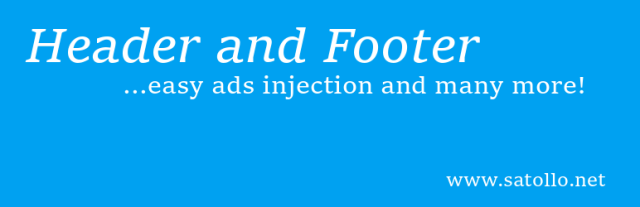
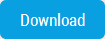
如果您不想手動添加跟蹤代碼並且正在尋找可以代替您執行此操作的插件,那麼您需要的是 Head、Footer 和 Post Injections。
您需要做的就是在此插件的幫助下從 Google Analytics 複製代碼並粘貼到任何需要的地方。 至於技術部分,插件將自己完成工作。 Head、Footer 和 Post Injections 的優點是您可以隨時更改您的 WP 主題,而不會丟失添加的代碼。
2. 插入谷歌分析的跟蹤代碼:
另一個用於將 GA 跟蹤代碼添加到您的網站的有用插件稱為插入 Google Analytics 跟蹤代碼。 只需從 Google Analytics 複製您的 Universal Analytics 跟蹤 ID 並將其粘貼到設置、Google Analytics、跟蹤 ID 中。
保存設置並讓插件插入代碼以跟蹤和分析您的 WP 網站的訪問者。
讓我們從最重要的一步開始,確保您選擇 WordPress 作為您網站的平台,並從眾多可用的 WordPress 主題中進行選擇; 查看我們的一些免費主題和高級主題,以更好地了解可用的內容。
由於您只是計劃建立您的網站,因此您需要了解一些事項 - 使用 Google 分析可以讓您跟蹤您網站的當前指標,並讓您能夠衡量誰一直在訪問您的網站,並且甚至可以閱讀他們當前的位置。
這就是為什麼您必須確保在 WordPress 中配置 Google 分析跟蹤代碼的原因; 這將使您能夠跟蹤所有傳入流量,甚至確定流量的來源並相應地調整您的營銷策略。
在 WordPress 中設置 Google 分析跟蹤代碼的過程相當簡單; 您應該能夠在幾分鐘內完成它。
當然,您可能想知道是否值得花時間和精力在 WordPress 中配置 Google 分析跟蹤代碼。 想像一下,你有一個營銷策略,你有一個廣告詞活動,你終於獲得了一些流量。
這一切都很好,但你怎麼知道你做得有多好,真的嗎? 你能計算傳入的流量嗎?
你知道他們來自哪裡,或者你有什麼營銷策略嗎? 如果您對上述所有或什至部分做出了否定的回應,那麼您需要知道擁有谷歌分析可以幫助您做到這一點以及更多。
請繼續閱讀以了解如何通過幾個簡單的步驟安裝它。
• 創建一個谷歌帳戶:您需要做的第一件事就是創建一個谷歌帳戶; 您將使用相同的多種用途並設置您的電子郵件 ID,這將是您的主要郵件 ID。
• 谷歌分析:保持您的谷歌賬戶開放並登錄谷歌分析; 一旦你登錄到管理區域,你應該會遇到三個列,你應該在其中找到「跟蹤信息」。
現在,選擇「跟蹤代碼」,這應該會為您提供更多選擇,此時,請選擇您需要的網站跟蹤。 您需要完整複製跟蹤代碼; 只需突出顯示該部分並按 Cntrl+C 就可以了。
• WordPress:現在登錄您的 WordPress 帳戶並轉到管理員,然後轉到外觀、編輯。 這應該在右側顯示幾個項目,包括頁腳,以及函數和標題; 這些代碼也會顯示出來。
您所要做的就是打開帶有標頭代碼的標頭文件並添加複製的跟蹤代碼,您就完成了。 請記住單擊更新並保存所需的文件,現在您已成功添加 Google 分析以跟蹤您的所有頁面。
有了谷歌分析,您應該能夠調整和優化您的營銷策略,以便您能夠在競爭中獲得優勢。
加起來:
我們希望本文能幫助您了解如何添加和配置 WordPress 中的 Google Analytics 跟蹤代碼. 這肯定會有助於更有效地跟蹤您的網站及其訪問者,以查看最受歡迎的頁面、人們在您的網站上花費的時間、瀏覽量和跳出率、社交概覽、基準測試等。
1. 帶 [親測] 說明源碼已經被站長親測過!
2. 下載後的源碼請在24小時內刪除,僅供學慣用途!
3. 分享目的僅供大家學習和交流,請不要用於商業用途!
4. 本站資源售價只是贊助,收取費用僅維持本站的日常運營所需!
5. 本站所有資源來源於站長上傳和網路,如有侵權請郵件聯繫站長!
6. 沒帶 [親測] 代表站長時間緊促,站長會保持每天更新 [親測] 源碼 !
7. 盜版ripro用戶購買ripro美化無擔保,若設置不成功/不生效我們不支持退款!
8. 本站提供的源碼、模板、插件等等其他資源,都不包含技術服務請大家諒解!
9. 如果你也有好源碼或者教程,可以到審核區發布,分享有金幣獎勵和額外收入!
10.如果您購買了某個產品,而我們還沒來得及更新,請聯繫站長或留言催更,謝謝理解 !
GG資源網 » 在 WordPress 中配置 Google Analytics 跟蹤代碼的方法





